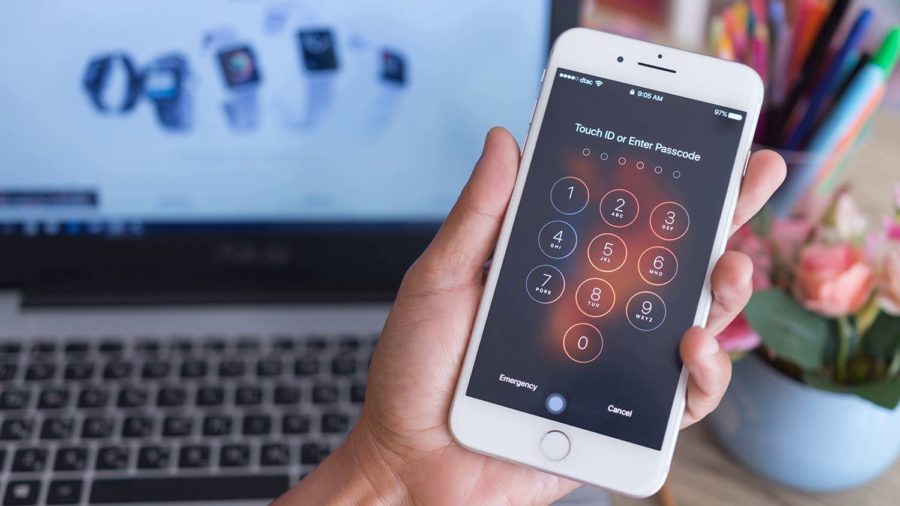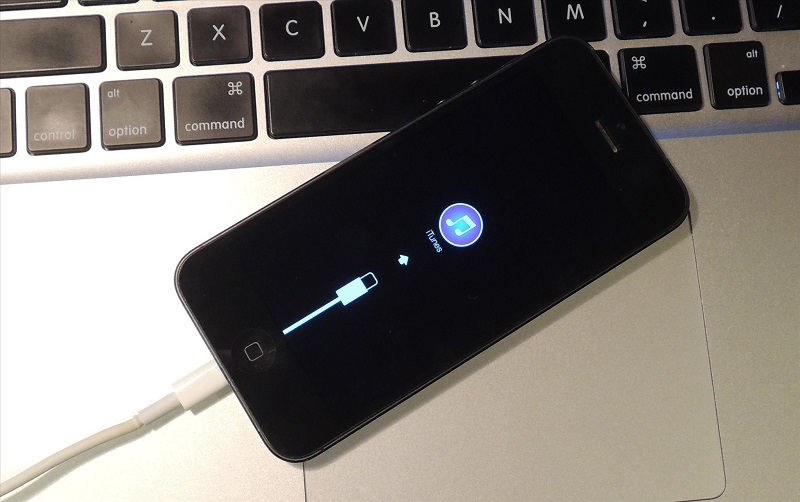- На сколько блокируется iPhone, iPad при неправильном вводе пароля?
- iPhone (iPad) отключен. Повторите через.
- Сброс времени блокировки (счетчик неверного ввода) iPhone, iPad
- Отключено: iPhone/iPad подключитесь к iTunes
- Как быстро снять блокировку iPhone после ввода неверного пароля?
- Как разблокировать iPhone через iTunes?
- Снимаем блокировку iPhone через облако iCloud
- Режим восстановления для снятия блокировки iPhone
- Краткие выводы
- Guide-Apple
- Самые интересные новости о технике Apple и не только.
- Сколько раз можно вводить пароль на iPhone?
- Сколько раз можно ввести неправильный пароль на Айфон?
- Как разблокировать Айфон, если забыл пароль блокировки?
- Автоматическое стирание данных на iPhone
- Как разблокировать айфон, если забыл пароль
- Как разблокировать айфон, если забыл пароль
- Как разблокировать айфон, если забыл пароль — через itunes
- Как разблокировать айфон, если забыл пароль — через icloud
На сколько блокируется iPhone, iPad при неправильном вводе пароля?
Если вы один из тех несчастных пользователей, кто забыл пароль блокировки iPhone или iPad, то вам необходимо произвести процедуру сброса пароля, но если вы помните пароль, то важно знать на сколько блокируется девайс при неправильном вводе пароля.
iPhone (iPad) отключен. Повторите через.
Девайс начинает блокироваться после пятой попытки ввода пароля:
- после шестого неверного ввода – блокировка на 1 минуту
- после седьмого неверного ввода – блокировка на 5 минут
- после восьмого неверного ввода – блокировка на 15 минут
- после девятого неверного ввода – блокировка на 60 минут
- после десятого неверного ввода – iPhone, iPad потребует подключить себя к родному компьютеру.
Более того, если в настройках гаджета у вас стоит опция «Стереть данные«, то после десятого неверного ввода вся информация с вашего iPhone, iPad будет удалена.
Сброс времени блокировки (счетчик неверного ввода) iPhone, iPad
Да, такая возможность есть. Для этого вам потребуется файловый менеджер, который видит директории iOS-гаджета.
Вам необходимо проследовать по следующему пути:
- Private/var/mobile/Library/Preferences
Ищем файл com.apple.springboard.plis и сохраняем его на компьютер.
Теперь скачиваем программу plist Editor и открываем вышеупомянутый файл. Нажимаем на кнопку «Convert» и получаем новый файл, который уже можно открыть в стандартном блокноте или любом другом текстовом редакторе.
- Ищем
PasswordProtected
1 - и меняем значение «1» на «0».
Получившийся файл с помощью файлового менеджера копируем в директория iPhone, iPad
- Private/var/mobile/Library/Preferences
Нажимаем правой кнопкой мыши по нашему com.apple.springboard.plis и задаем ему в атрибутах параметр Mobile значение 600.
После проделанных процедур необходимо перезагрузить устройство и можно вновь смело вводить свой пароль блокировки. У данного метода сброса времени блокировки есть один небольшой недостаток – все настройки вашего iPhone, iPad будут сброшены.
Отключено: iPhone/iPad подключитесь к iTunes
«Отключено: iPhone/iPad подключитесь к iTunes» – данное уведомления увидят пользователи iPhone, iPad с устаревшей версией iOS. Раньше девайс отключал себя после того, как многократно пароль был введен неверно.
Из данной ситуации есть только один выход – восстановление iPhone, iPad через режим DFU. О том, как войти в данный режим, читайте в следующем материале: Как войти в DFU mode на iPhone, iPad?
Если вы не нашли ответа на свой вопрос или у вас что-то не получилось, а в комментаряих ниже нет подходящего решения, задайте вопрос через нашу форму помощи. Это быстро, просто, удобно и не требует регистрации. Ответы на свой и другие вопросы вы найдете в данном разделе.
Источник
Как быстро снять блокировку iPhone после ввода неверного пароля?
Телефоны iPhone весьма ревностно соблюдают тайну личной информации своих клиентов, создавая всё новые уровни безопасности. В случае утери или хищения телефона злоумышленники не смогут получить доступ к персональной информации бывшего владельца. В iPhone хранится слишком многое: от селфи с другом на фоне памятника до номеров банковских карт.
Современный iPhone защищён от простого подбора пароля. Всего 5 неверных вводов, и новой попытки придётся ждать минуту. После ещё одной неверной попытки – пять минут. Ещё одна, и пятнадцать минут полной блокировки. Время ожидания увеличивается в прогрессии.
Часто, случается так, что дети берут родительский телефон поиграть, а в руки родителям возвращается кирпич, блокированный дней на десять. Конечно, можно отложить телефон и подождать, но есть 3 альтернативных способа, которые позволят снять блокировку с iPhone:
- С помощью iTunes.
- С помощью облака iCloud.
- Активировав специальный режим восстановления.
Все эти способы действенны и на каждом из них стоит остановиться подробнее.
Как разблокировать iPhone через iTunes?
- Чтобы обойти блокировку таким способом, сначала придётся подключить свой телефон к iTunes. Он затребует ID пользователя iPhone.
- Далее необходимо создать резервную копию, это необходимо, даже если она есть – в обновленной версии будут содержаться все данные, которые были в телефоне, в том время, как в другой может не быть последних действий. В окне данной программы эта функция есть.
После создания резервной копии можно переходить к основным действиям. Далее всё делается в 3 простых шага:
- Нажать «Восстановление iPhone».

- После возвращения iPhone к заводским настройкам, на него «накатывается» файл резервного копирования.
- Телефон сам просит ввести новый пароль.
По сути, этот способ не позволяет восстановить пароль, это возможность, предварительно сохранив свои данные, откатить телефон в нулевое состояние, после чего заново загрузить всё, что было на устройство ранее, введя при этом новый пароль.
Снимаем блокировку iPhone через облако iCloud
Данный способ мало чем отличается от предыдущего, но позволяет сделать это через более распространённый для этих моделей сервис. Дело в том, что в облаке iCloud также хранится резервная копия памяти смартфона.
Понравилась статья? Подпишись на наш телеграм канал . Там новости выходят быстрее!
- Заходим с компьютера в свой аккаунт iCloud, введя ID пользователя.
- Подключаем свой iPhone к компьютеру.
- Выбираем функцию «Найти iPhone» и переходим на вкладку «Все устройства».
- Выбираем необходимый телефон.
- После нажимаем «Стереть iPhone».
- Начнётся процедура восстановления. Телефон откатится к заводским настройкам – поверх них будет наложена резервная копия данных.
- Далее по старой схеме: ввести новый пароль и продолжить пользоваться телефоном.
Режим восстановления для снятия блокировки iPhone
Здесь также надо:
- подключить телефон к iTunes;
- выбрать режим восстановления.
- ввести стандартный запрос ID пользователя.
А далее нужно выполнить простые шаги, которые позволят восстановить iPhone. Для этого производим следующие действия:
- Нажимаем длительно кнопку «Домой».
- На экране компьютера появится окно, где будет команда «Восстановить», нажимаем и ждём окончания процедуры
- После этого устанавливаем новый пароль.
Конечно, если подождать нужно всего 5 минут, такие действия предпринимать необязательно. Однако, если блокировка на несколько суток, есть смысл воспользоваться этим способом.
Краткие выводы
Что же выходит? Так можно сбросить пароль с iPhone и iPad? Где же хвалёная защита, если всё так просто?
На самом деле, в каждом из этих способов придётся вводить свой личный ID. Злоумышленник его знать не может, так как эти данные имеются только у пользователя. Соответственно, даже если iPhone украдут, то воспользоваться одним из этих простых способов снятия блокировки злоумышленники не смогут.
Источник
Guide-Apple
Самые интересные новости о технике Apple и не только.
Сколько раз можно вводить пароль на iPhone?
Знаете тех людей, которые берут в руки ваш iPhone и начинают пробовать подобрать пароль. Попытка за попыткой и друга останавливает iOS, которая говорит об отключении устройства на 1 минуту.
После этого человек обычно отдает смартфон и всё хорошо заканчивается. Но наверняка вас всегда мучал вопрос, а что же будет, если много раз ввести не тот пароль, чем это всё может закончится.
Давайте разбираться с этой ситуацией. Лучше сразу знать, какие могут быть последствия после таких шуток.
Сколько раз можно ввести неправильный пароль на Айфон?
Apple не уточняет такую информацию на их сайте, по крайней мере я не нашел.
iPhone отключен, повторите через 1 минуту
Но люди забывали и будут забывать пароли, поэтому из опыта пользователей сценарий будет следующий:
- сначала вводим 6 раз неправильный пароль и появляется сообщение — «iPhone отключен, повторите через 1 минуту»;
- когда проходит данный промежуток времени, вводим ещё раз и теперь видим — «iPhone отключен, повторите через 5 минут» (это уже 7 попыток);
- снова ждем и после очередной попытки, появляется похожий текст — «iPhone отключен, повторите через 15 минут» (8 попыток);
- немного подумав, в очередной раз ошибаемся, и теперь — «iPhone отключен, повторите через 60 минут» (это уже 9);
- спустя целый час, вводим неправильных 6 (4) цифр и теперь наблюдаем — «iPhone отключен, подключитесь к iTunes» (10).
Таким образом, у вас есть целых 10 попыток, чтобы угадать свой пароль. После последнего раза устройство отключается и единственным выходом остается только подключения своего iPhone к iTunes.
Как разблокировать Айфон, если забыл пароль блокировки?
Разное может случится, поэтому сразу вам расскажу, что должен сделать пользователь для сброса пароля. Сложного ничего нету, но есть нюансы, которые вам необходимо знать.
Сброс пароля iPhone через iTunes
Как вы понимаете, без стирания данных тут просто не обойтись и если у вас по какой-то причине нету резервных копий своего устройства, то можете забыть о контактах и прочих данных.
В любом случае, расстраиваться раньше времени не стоит, ведь вы сможете снова пользоваться своим девайсом и это уже положительный момент.
На сайте Apple написана детальная инструкция — Забыт пароль iPhone, iPad или iPod touch либо устройство отключено. Внимательно её прочитайте и следуйте написанному.
Автоматическое стирание данных на iPhone
Прежде чем заканчивать статью, хочу сказать ещё один интересный момент, который может пригодится вам на будущее.
Стирание данных на iPhone
В Apple беспокоятся о ваших данных, и поэтому придумали весьма полезную опцию: если неправильный пароль вводится 10 раз, то все данные с устройства стираются.
По умолчанию эта фича отключена и если вы захотите её включить, то заходим в Настройки — Touch ID и код пароль («Face ID и код-пароль» на iPhone X) — Стирание данных.
Источник
Как разблокировать айфон, если забыл пароль
Недавно проведенные подсчеты показали, что смартфоны Apple занимают первое место по популярности в России — и покупают чаще всего модель iPhone XS. А раз растет количество телефонов — значит растет и количество запросов на решение проблем с ними. Ведь каждый владелец «яблочного» устройства хоть раз за время его использования в панике сталкивался с вопросом «Как разблокировать айфон, если забыл пароль?».
Но прежде, чем выяснить, как можно разблокировать айфон, если забыл пароль, разберемся, чем нам грозит ввод неправильного пароля и сама блокировка?
Итак, после шестого неверного ввода пароля айфон блокируется на 1 минуту, после седьмого неверного ввода – на 5 минут, после восьмого и девятого – соответственно на 15 и 60 минут. А уже после десятого, юбилейного айфон потребует подключить себя к родному компьютеру. Кроме того, все будущие операции по восстановлению телефона нужно будет проводить только через компьютер Apple. Также все данные с телефона удалятся с телефона. Не произойдет этого только в случае, если в настройках вы отключите опцию «Стереть данные». Как же исправить ситуацию — вернуть данные или хотя бы разблокировать девайс?
Как разблокировать айфон, если забыл пароль
Самый простой способ сделать это — обнулить счет неверных попыток ввода. Сделать это можно на компьютере, с которым айфон хотя бы раз был подключен через USB. Однако разблокировать девайс, если забыли пароль просто так не получится — нужно, чтобы вы вспомнили его.
1. Подключите телефон и компьютер.
2. В разделе «Устройства» выберите «Синхронизировать с» и затем нажмите на свое устройство.
3. После этого нажмите крестик в верхней части iTunes. Уверены, что помните пароль? Вводите его.
Кстати, обнулить счет пароля и разблокировать айфон, если забыли пароль, через чужой компьютер не выйдет. Не получится и восстановить его до заводских настроек.
Как разблокировать айфон, если забыл пароль — через itunes
Если вы более 9 раз ввели неверный пароль, система выключит устройство и удалит его содержимое. Основная потеря владельца телефона — его данные и доступ к телефону. Восстановить их поможет ваша предусмотрительность и приложение iTunes. Вам понадобится авторизованный компьютер.
1. Подсоедините iPhone к компьютеру и запустите iTunes.
2. На каких-то устройствах принудительная перезагрузка запускается после нажатия «+», а затем «-» и удержания боковой клавиши. Так там появится система восстановления. На других моделях она появится после нажатия боковой клавиши и «+» или после выбора «Домой» и верхней или боковой кнопки.
3. Выберите «восстановить телефон». После загрузки ПО согласитесь использовать резервные копии.
Как разблокировать айфон, если забыл пароль — через icloud
Для следующего способа снова потребуется ваша предусмотрительность — но не потребуется авторизованный компьютер. Выберите любой девайс с выходом в интернет и попробуйте разблокировать айфон, если забыли пароль через icloud. Он точно сработает, если до этого вы включили на телефоне опцию «Найти телефон», подключили его к сети и запомнили его ID.
1. На iСloud.com вбейте свой Apple ID.
2. Откройте в пункте «Все устройства» ваш телефон.
3. Кликните «стереть iPhone». Все данные, конечно, будут удалены, но оно разблокируется, а значит, задача разблокировать айфон, если забыл пароль — через icloud выполнена!
4. При возможности подключитесь к iTunes — найдите там резервную копию.
Выделите и запомните несколько правил безопасности, которые помогут не только разблокировать айфон, если забыл пароль, но и не допустить такой ситуации.
Всегда держите пароль от своего айфона на нескольких отдельных носителях. Стрессовая ситуация, редкое использование устройство и многие другие причины могут привести вас к проблеме разблокировки айфона, который вы заблокировали неправильным введением пароля более 9 раз. Но если в вашем кошельке или кармане, шкафчике или косметичке лежит записка с написанным паролем. Пишите только пароль, не подписывая, от какого он устройство и храните такие записки отдельно от айфона.
Не ставьте один пароль на несколько устройств. При одинаковом пароле забыв его, вы теряете доступ к телефону, компьютеру, планшету, а значит и к возможности восстановить их. Ведь, как вы уже могли заметить, что многие способы разблокировать айфона, если забыли пароль, связаны с другими девайсами. Так что, если не хотите проблем со своими устройствами — присвойте каждому отдельный пароль. И не выбирайте последовательность вроде «123» или личные даты!
Не позволяйте детям играть с вашим айфоном. Десяток случайных нажатий на экран телефона — и вот вы забиваете в поисковике « как разблокировать айфон, если забыл пароль» — хотя вы сами пароль прекрасно знаете. Не допускайте этой нелепой и забавной, но обидной ситуации.
Создавайте резервные копии! Это очень важно. Не забывайте сохранять информацию с телефона на разных устройствах и сохранять их сопряжения. Особенно, если вы уже сталкивались с проблемами со своим айфоном. Разблокировать телефон, если забыли пароль, можно, но вот восстановить информацию с него без копий практически невозможно.
Если ситуация, когда вы задаетесь вопросом «как разблокировать айфон, если забыл пароль» уже произошла, не паникуйте и не бегите в сервисный центр. Возможно, ваша проблема решается в домашних условиях, быстро, легко и бесплатно!
Надеемся, наши способы помогут вам разблокировать айфон, если забыли пароль.
Источник